 |
 |
 |
|
Tavvafi@gmail.com |
||
اگر شما PDFی تهیه کرده اید و می خواهید آنرا در اختیار مشتریانی قرار دهید که برای خرید آن ها مبلغی پرداخت می کنند، نرم افزار TDE به کار شما می آید.
روش استفاده سریع از نرم افزار(10 گام):
| 1- نرم افزار را از اینجا دانلود کنید. | |
|
|
|
| 2- نرم افزار را نصب کنید. | |
|
هنگام نصب نرم افزار نام شرکت خود را در محل مربوطه تایپ کنید اینکار اهمیت دارد. همچنین آدرس وب سایت(یا ایمیل) و نیز آدرس توضیح نحوه تهیه و خرید کد فعالسازی برای PDF هایتان را نیز وارد کنید.
در این تصویر باید عبارت Company به نام شرکت یا موسسه تان تغییر کند، و (بهتر استکه:) به لاتین باشد. مثلا عبارت LG را وارد کنید. عبارت بعدی هم ، مثلا: http://www.LG.com و عبارت بعدی ، مثلا: http://www.LG.com/ActiveProductsPage.aspx پس از نصب، به صورت خودکار وارد نرم افزار خواهید شد. و آیکن نرم افزار در دسکتاپ ساخته می شود. دو آیکن در دسکتاپ ساخته می شود:
|
|
|
|
|
|
3- وارد بخش معرفی و تنظیم فایل ها شوید
|
هر بخش در این پنجره دارای توضیحاتی است که پایین تر توضیح داده خواهد شد. در این بخش از آنجا که روش استفاده سریع از نرم افزار مد نظر است تنها بخش های مهم توضیح داده می شود. در ادامه، نحوه حفاظت از فایل و نمایش آن و بررسی اینکه آیا حفاظت شده است یا نه بررسی می شود. |
|
|
|
|
4- روی دکمه پایین با آیکن + کلیک کنید.
|
و پنجره جدیدی باز می شود، در این پنجره روی دکمه بزرگ دارای آیکن پیامی نمایش داده می شود که گویای این مطلب است که
(شما هنوز فایلی را برای حفاظت انتخاب نکرده اید.) روی دکمه OK کلیک کنید.
بار دیگر روی دکمه بزرگ دارای آیکن پیامی نمایش داده خواهد شد(
تا بار دیگر به پنجره بزرگ باز گردید. در پنجره بزرگ لیستی از فایل های تبدیل شده و حفاظت شده دیده می شوند. |
|
|
|
| 5- روی یکی از فایل ها در لیست سمت چپ کلیک کنید. |
عبارت نام فایل که در لیست Document Encrypted دیده می شود ثابت است، اما می توانید عبارت Title.... را به فارسی یا لاتین تغییر دهید. این عبارت به مشتری نمایش داده خواهد شد، همچنین می توانید برای هر فایل توضیحاتی نیز در بخش Descryption .... تایپ کنید تا در سازماندهی PDF ها به شما کمک کند. عبارت های SRC و Size برای ایجاد امنیت بیشتر برای فایل های حفاظت شده شما است و نیاز به تنظیم آنها نخواهید داشت. (در پایان باید روی دکمه دارای آیکن |
|
|
|
6- روی دکمه پایین لیست با آیکن  کلیک کنید. کلیک کنید. |
توجه داشته باشید که PDF ها پس از حفاظت در رایانه ای که در آن عملیات حفاظت انجام شده است امکان باز خواهد داشت و در رایانه دیگری باز نخواهد شد. در این بخش بررسی می کنیم که آیا پس از حفاظت، آیا PDF حفاظت شده سالم است، یا نه؟ و باید دقت داشته باشد که این PDF اکنون تنها در همین رایانه قابلیت نمایش داده و در رایانه ی دیگری نمایش داده نمی شود.(مگر رایانه ای که کد فعالسازی در آن وارد شده باشد) |
|
|
|
|
7- گزینهCheck Menu on Master PC
را انتخاب کنید. و روی دکمه زیر آن که دارای تصویر زیر است کلیک کنید. |
You are Checking Menu on Master PC توجه داشته باشد که این نرم افزار در این رایانه به نمایش PDF های حفاظت شده می پردازد و اینکار جنبه تست فایل های حفاظت شده، را دارد. و دقت کنید که این نرم افزار در رایانه های دیگر ، فایل های PDF حفاظت شده را باز نمی کند، مگر آنکه عملیات فعالسازی، انجام شده باشد. |
|
|
|
|
8- گزینه Normal Check Menu
را انتخاب کنید. و روی دکمه زیر آن که دارای تصویر زیر است کلیک کنید. |

در این روش پنجره منویی نمایش داده خواهد شد که در رایانه مشتری نمایش داده می شود. به دکمه فعالسازی (Active) زیر پنجره دقت کنید. توجه داشته باشد که این نرم افزار در رایانه های دیگر فایل های PDF حفاظت شده، را باز نمی کند، مگر آنکه عملیات فعالسازی، انجام شده باشد. پس از انجام عملیات فعالسازی دکمه (About) زیر این پنجره دیده می شود. که با کلیک روی آن تصویری از لوگوی شرکت شما نمایش داده خواهدشد. که می توانید این تصویر را تغییر دهید یا اصلاح کنید. |
|
|
|
| 9- عبارت های مربوط به شرکت خودتان را بررسی و تنظیم کنید. |
تصویر مربوط به لوگوی شرکت تان را می توانید مشاهده کنید، تغییر دهید. و یا به پوشه ای که تصاویر لوگوی خود را در آن قرار داده اید وارد شوید، تا آنها را سازماندهی کنید. هم تصاویر PNG و هم تصاویر JPG را می توانید به مجموعه خود اضافه کنید. این تصویر نیز پس از فعالسازی به عنوان About در منوی نرم افزار شما دیده خواهد شد. پس از تنظیم همه چیز، روی دکمه دارای آیکن |
|
|
|
|
10- روی آیکن کلیک کنید.
|
- فایل های با پسوند tde.* (PDF های حفاظت شده) - فایل menu.exe - فایل menu.ini - فایل About.jpg یا About.png تصویر لوگوی شرکت شما این فایل های در پوشه C:\TDExport قرار دارند. شما می توانید این فایل ها را به رایانه ی دیگری انتقال دهید و بررسی کنید که نه تنها فایل های حفاظت شده نمایش داده نمی شوند، بلکه نرم افزار menu.exe |
| - | |
در 10 گام بالا شما خواهید توانست نرم افزار را در حالت (قبل از فعالسازی) بررسی کنید تا امکانات آنرا مورد ارزیابی قرار دهید. شما می توانید این نرم افزار را دانلود و استفاده کنید، در صورت رضایت از عملکرد نرم افزار، کد فعالسازی تهیه کنید.
توضیح :
این بسته شامل دو نرم افزار است:



نرم افزار TDE شامل دو نرم افزار است که یکی در رایانه صاحب اثر استفاده می شود و یکی در رایانه مشتری.
![]() نرم افزاری که در رایانه صاحب اثر استفاده می شود TDE
نرم افزاری که در رایانه صاحب اثر استفاده می شود TDE![]() نام دارد،
نام دارد،
و نرم افزاری که در رایانه ای مشتری استفاده می شود menu![]() نام دارد.
نام دارد.
در شکل روبرو نرم افزار menu![]() را مشاهده می کنید که در آن یک فایل PDF لیست شده است.
را مشاهده می کنید که در آن یک فایل PDF لیست شده است.
= نرم افزار TDE![]() PDF ها را به فرمت tde.* تبدیل می کند و خلاصه ای از PDF ها را در یک فایل به نام menu.ini
PDF ها را به فرمت tde.* تبدیل می کند و خلاصه ای از PDF ها را در یک فایل به نام menu.ini![]() می نویسد.
می نویسد.
= سپس صاحب اثر PDF های tde.* را به همراه دو فایل menu.exe![]() و menu.ini
و menu.ini![]() در اختیار مشتری قرار می دهد.
در اختیار مشتری قرار می دهد.
_ مشتری فایل menu![]() را اجرا می کند و لیستی از PDF های حفاظت شده را در آن می بیند.
را اجرا می کند و لیستی از PDF های حفاظت شده را در آن می بیند.
_ و با کلیک روی نام PDF در صورتیکه کد فعالسازی تهیه کرده باشد، PDF را مشاهده می کند.
_ کار مربوط به شناسایی کد سخت افزاری، درخواست برای دریافت کد فعالسازی، و نیز دریافت کد فعالسازی، مطابقت درستی کدفعالسازی با کد سخت افزاری
_ و ... را نرم افزار menu![]() در رایانه مشتری انجام می دهد.
در رایانه مشتری انجام می دهد.
_ نرم افزار menu![]() دارای یک دکمه است، که به مشتری برای نمایش کد سخت افزاری سیستم خودش، و ارائه آن به صاحب اثر و نیز دریافت کد فعالسازی کمک می کند.
دارای یک دکمه است، که به مشتری برای نمایش کد سخت افزاری سیستم خودش، و ارائه آن به صاحب اثر و نیز دریافت کد فعالسازی کمک می کند.
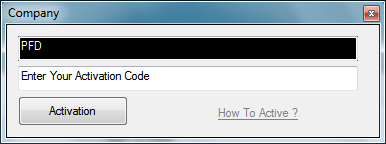
_ در تصویر بالا : کد سخت افزاری رایانه مشتری و محل ورود کد فعالسازی در رایانه مشتری نمایش داده شده است.
_ مشتری کد سخت افزاری(کادر مشکی) را در اختیار صاحب اثر قرار می دهد و صاحب اثر به او کد فعالسازی می دهد، این عملیات (دهش و دریافت) می تواند از طریق تلفن، پست الکترونیکی و یا تلگرام انجام پذیر باشد.
در صورت صحت کد فعالسازی، PDF ها در رایانه مشتری باز خواهد شد. این وضعیت به صاحب اثر کمک می کند بدون آنکه رمز اصلی فایل های PDF خود را در اختیار دیگران قرار دهد به هر مشتری کدفعالسازی متناسب با کد سخت افزاری رایانه اش قرار دهد و سایر فراخوانی های لازم توسط نرم افزار menu![]() انجام خواهد شد.
انجام خواهد شد.
_ از آنجا که کد سخت افزاری هر رایانه با دیگر رایانه ها کاملا متفاوت است هیچگاه هیچ کد فعالسازی مشابه با کد فعالسازی رایانه دیگری نخواهد بود.
_ نرم افزار menu![]() نیاز به نصب ندارد و بدون هیچگونه مقدمه ای در رایانه مشتری قابل اجرا است.
نیاز به نصب ندارد و بدون هیچگونه مقدمه ای در رایانه مشتری قابل اجرا است.
در این زمینه سئوالاتی ممکن است در ذهن پدید آید که در انتهای همین راهنما توضیح داده شده است.
= صاحب اثر PDF های آموزشی و ... خود را، در رایانه خود تبدیل به فرمت tde.* می کند، و آنها را به راحتی در اختیار عموم قرار می دهد، این PDF ها تنها توسط نرم افزار menu![]() یی که دارای کد فعالسازی متناسب با کد سخت افزاری باشد باز خواهند شد.
یی که دارای کد فعالسازی متناسب با کد سخت افزاری باشد باز خواهند شد.
= صاحب اثر(Master)، برای تبدیل PDF ها به فرمت tde.* از نرم افزار TDE![]() استفاده می کند.
استفاده می کند.
= نرم افزار TDE![]() علاوه بر تبدیل فایل های PDF به فرمت tde.* اطلاعات خاصی را از PDF ها در فایل menu.ini
علاوه بر تبدیل فایل های PDF به فرمت tde.* اطلاعات خاصی را از PDF ها در فایل menu.ini![]() قرا می دهد که کار حفاظت از PDF ها آسانتر و دقیقتر انجام شود.
قرا می دهد که کار حفاظت از PDF ها آسانتر و دقیقتر انجام شود.
= نرم افزار TDE![]() کار صدور کد فعالسازی برای مشتریان را انجام می دهد.
کار صدور کد فعالسازی برای مشتریان را انجام می دهد.
در این زمینه سئوالاتی ممکن است در ذهن پدید آید که در انتهای همین راهنما توضیح داده شده است.
نصب نرم افزار:
پس از دانلود نرم افزار TDE فایل TDEsetup.exe را اجرا کنید.
نام تولید کننده، آدرس وب سایت و همچنین صفحه توضیحات نحوه فعالسازی نرم افزار خود را در کادر های متنی تایپ کنید.
این نرم افزار برای تبدیل فایل های PDF به فرمت tde.* از درایو :C استفاده می کند، بنابراین هنگام استفاده از این نرم افزار باید دقت کنید که مقداری فضای آزاد متناسب با خواست خود در درایو :C داشته باشید(این مقدار: به مقدار حجم(Size) PDF هایی که می خواهید از Hنها حفاظت کنید بستگی دارد)
پس از پایان عملیات نصب ، نرم افزار TDE در رایانه شما، اجرا می شود.(که اکنون صاحب اثر محسوب می شوید و به نام Master از شما یاد خواهد شد)

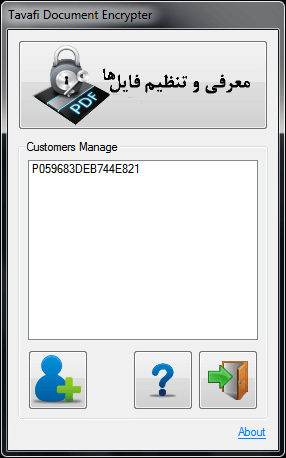
استفاده از نرم افزار در رایانه صاحب اثر(Master):
در این منو شما به عنوان تولید کننده اثر دو فعالیت عمده انجام خواهید داد:منوی اصلی نرم افزار TDE![]() به شکل زیر است:
به شکل زیر است:
1- تولید اثر
2- تولید کد فعالسازی برای مشتریان(3- مشاهده لیستی از مشتریان)
دکمه![]() برای تولید اثر، کاربرد دارد و موجب باز شدن پنجره بعد خواهد شد.
برای تولید اثر، کاربرد دارد و موجب باز شدن پنجره بعد خواهد شد.
و دکمه ![]() برای تولید کد فعالسازی برای مشتریان، کاربرد دارد.
برای تولید کد فعالسازی برای مشتریان، کاربرد دارد.
مدیریت PDF ها و حفاظت از آنها-در رایانه صاحب اثر(Master):
باید ابتدا PDF های خود را آماده کرده باشید تا در این بخش آنها را به فرمت حفاظت شده tde.* تبدیل کنید.
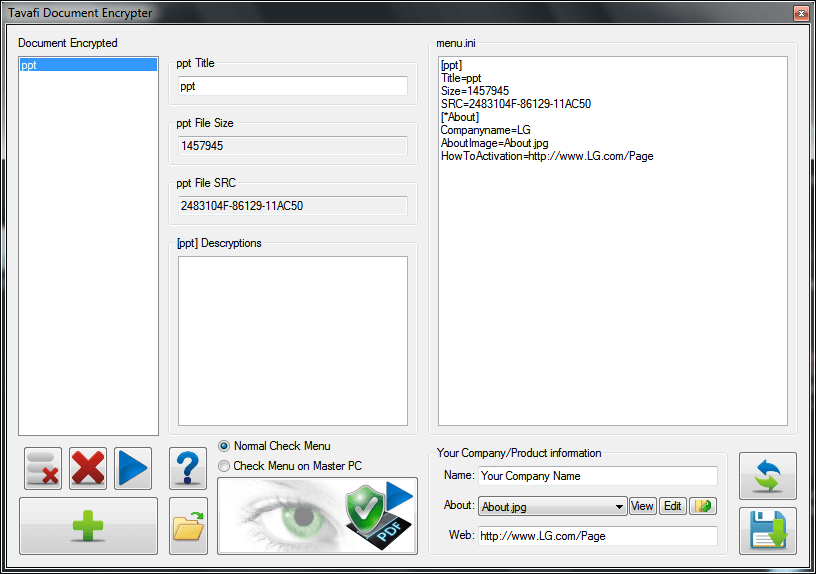
کار بسیار ساده است:
روی دکمه ای که علامت + دارد کلیک کنید تا پنجره بعد نمایش داده شود.
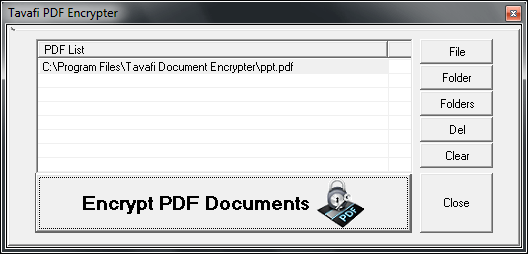
روی دکمه![]() Encrypt Media کلیک کنید و فایل فیم ها را انتخاب کنید.
Encrypt Media کلیک کنید و فایل فیم ها را انتخاب کنید.

دوباره روی دکمه![]() Encrypt Media کلیک کنید تا فایل های حفاظت شوند.
Encrypt Media کلیک کنید تا فایل های حفاظت شوند.
در این حالت لیستی از PDF های حفاظت شده به نمایش گذاشته خواهد شد.
و سپس روی دکمه Close کلیک کنید.
دوباره به پنجره قبلی که در تصویر زیر نمایش داده شده است باز خواهید گشت:
در این پنجره لیستی از فایل های حفاظت شده را خواهید دید.
این PDF ها در پوشه C:\TDExport قرار دارند. این PDF ها قابلیت باز ندارند و تنها توسط نرم افزار menu![]() نمایش داده خواهد شد.
نمایش داده خواهد شد.
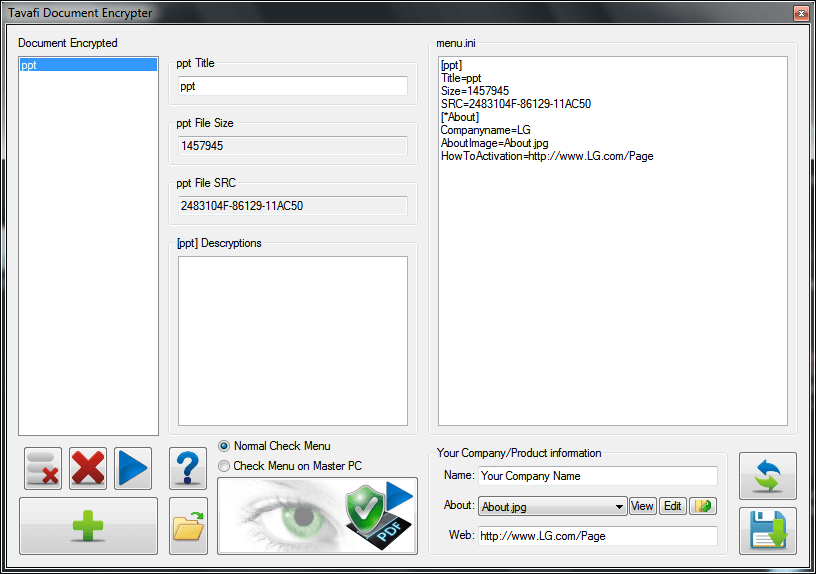
شما می توانید توسط دکمه آبی  پایین لیست این PDF ها را مشاهده کنید.
پایین لیست این PDF ها را مشاهده کنید.
این PDF ها تنها در رایانه صاحب اثر باز می شوند و در رایانه های دیگر باز نخواهد شد. (مگر با کد فعالسازی در نرم افزار menu![]() )
)
ساخت نرم افزار برای مشتری-در رایانه صاحب اثر(Master):
برای هر PDF اطلاعاتی تولید می شود که می توانید برخی از آنها را به دلخواه تغییر دهید. از جمله عنوان (Title) و توضیح(Descryption) سایر اطلاعات به منظور حفاظت از فایل تولید شده اند.
اکنون دو راه برای اجرای نرم افزار نرم افزار menu![]() وجود دارد:
وجود دارد:
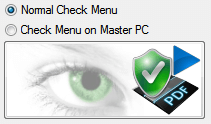 |
روش اول اجرای نرم افزار menu این روش به منظور بررسی درستی اجرای PDF در نرم افزار menu |
|
روش دوم اجرای نرم افزار menu این روش به منظور بررسی درستی اجرای PDF در نرم افزار menu |
می توانید نرم افزار menu![]() را در رایانه صاحب اثر -یعنی جایی که در حال ساخت PDF و حفاظت از آن هستید-مورد استفاده قرار دهید: اینکار معمولا به منظور بررسی درستی PDF ها ضروریست.
را در رایانه صاحب اثر -یعنی جایی که در حال ساخت PDF و حفاظت از آن هستید-مورد استفاده قرار دهید: اینکار معمولا به منظور بررسی درستی PDF ها ضروریست.
|
در این حالت که تنها در رایانه صاحب اثر درست کار خواهد کرد: نیازی به ورود کد فعالسازی وجود نخواهد داشت و این نرم افزار در رایانه صاحب اثر(Master PC)، فایل های حفاظت شده را به نمایش خواهد گذاشت. |
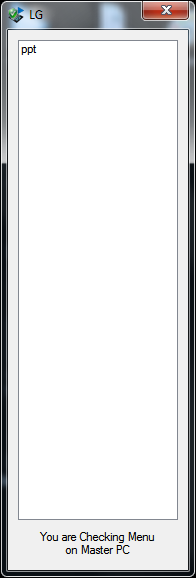 |
 |
در این حالت نرم افزار Menu در حالت عادی مور استفاده قرار خواهد گرفت، یعنی اگر فعالسازی نرم افزار Menu انجام شه باشد PDF های حفاظت شده باز خواهند شد و در غیر اینصورت پنجره دریافت کدفعالسازی به نمایش گذاشته خواهد شد.
|
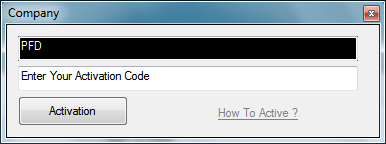 پس از تولید نرم افزار menu
پس از تولید نرم افزار menu![]() اکنون مجموعه ای از فایل های مختلف در اختیار خواهید داشت که این فایل ها در پوشه C:\TDExport قرار دارند.
اکنون مجموعه ای از فایل های مختلف در اختیار خواهید داشت که این فایل ها در پوشه C:\TDExport قرار دارند.
که می توانید این فایل ها را اینترنت قرار دهید و یا با CD یا DVD یا Flash CoolDisk معروف به فلش رم به مشتریانتان تحویل دهید.
مشتریان نمی توانند PDF ها را به نمایش بگذارند(مگر کد فعالسازی تهیه کنند). نرم افزار menu![]() قبل از باز PDF کد سخت افزاری رایانه مشتری را با کد فعالسازی -که تنها توسط نرم افزار TDE روی رایانه شما تولید خواهد شد-مقایسه می کند و در صورت صحت کد PDF را نمایش می دهد.
قبل از باز PDF کد سخت افزاری رایانه مشتری را با کد فعالسازی -که تنها توسط نرم افزار TDE روی رایانه شما تولید خواهد شد-مقایسه می کند و در صورت صحت کد PDF را نمایش می دهد.
اجرای نرم افزار در رایانه مشتری:
مشتری باید مجموعه فایل های PDF tde.* و دو فایل menu.exe![]() و menu.ini
و menu.ini![]() را دریافت کند.
را دریافت کند.
سپس مشتری نرم افزار menu.exe![]() را در رایانه اجرا می کند.
را در رایانه اجرا می کند.
نرم افزار menu.exe![]() برای بار نخست پنجره زیر را به نمایش خواهد گذاشت.
برای بار نخست پنجره زیر را به نمایش خواهد گذاشت.
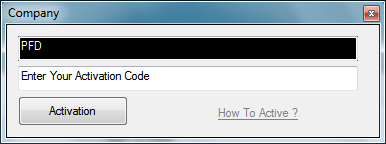
مشتری می تواند کد سخت افزاری خود را کپی کند و با یکی از ابزارهای ارسال و دریافت مانند پست الکترونیکی یا تلگرام و یا وب سایت و یا تلفن در اختیار صاحب اثر قرار دهد.
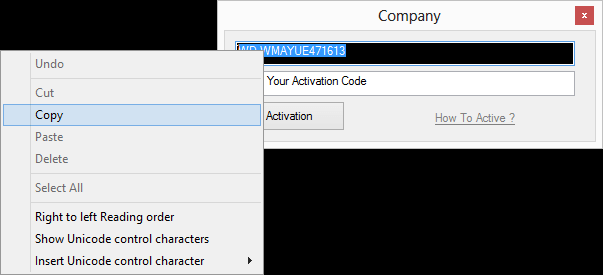
صاحب اثر کد سخت افزاری سیستم مشتری را با یکی از از ابزارهای ارسال و دریافت مانند پست الکترونیکی یا تلگرام و یا وب سایت و یا تلفن ریافت می کند.
سپس (وجه واریزی را بررسی می کند) و کد فعالسازی برای مشتری تولید می کند.
کد فعالسازی را برای مشتری از همان روش ارسال می کند
مشتری کد فعالسازی دریافت شده را در حافظه کپی کرده و در محل ورودد کد فعالسازی وارد می کن، به این ترتیب نرم افزار در رایانه مشتری فعال خواهد شد.
کد فعالسازی دائمی است و مشتری می تواند این کد را یادداشت کند تا با تغییر یا تعویض ویندوز بار دیگر ر رایانه خود آنرا فعال کند.
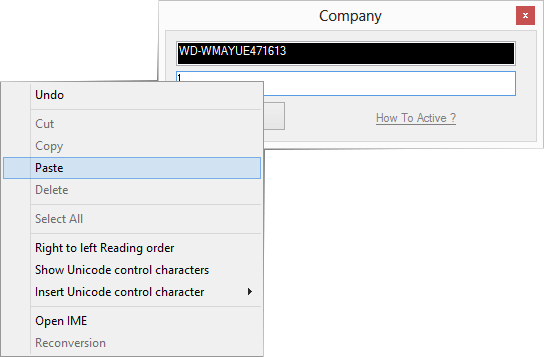
 ...صدور کدفعالسازی برای مشتری بر اساس شماره سریال هارددیسک - در رایانه صاحب اثر(Master)
...صدور کدفعالسازی برای مشتری بر اساس شماره سریال هارددیسک - در رایانه صاحب اثر(Master)

پس از تنظیم و ارائه فایل ها اکنون وقت ان فرار رسیده است که برای مشتریانی که قصد خید کد فعالسازی را دارند کد فعالسازی تولید کنید.
تولید کد فعالسازی نیاز به مدیریت وس ازماندهی دارد. که در این بخش به ان خواهید پرداخت.
قبل از ورود به بخش سازماندهی توجه داشته باشد که پیشنهاداتی وجود دارد در زمینه فعالسازی خودکار و توسط ماشین، و وب سایت که در صورتیکه نیاز به مطالعه دارید به این بخش توجه کنید.
اکنون به نحوه سازماندهی صدور کدفعالسازی مشتری خواهیم پرداخت.
مشتری به شما کد سخت افزاری و سند واریز وجه را ارائه می کند. شما به پنجره صدور کد فعالسازی برای مشتری وارد می شوید.
روی دکمه  کلیک می کنید با اینکار کد سخت افزاری مشتری را که در حافظه رایانه کپی کرده اید در بخش مربوطه Paste می شود.
کلیک می کنید با اینکار کد سخت افزاری مشتری را که در حافظه رایانه کپی کرده اید در بخش مربوطه Paste می شود.
روی دکمه New Activation Code کلیک می کنید تا کد فعالسازی برای مشتری صادر شود.
روی دکمه  کلیک می کنید تا کد فعالسازی تولید شده برای مشتری جایگزین کد سخت افزاری مشتری در حافظه رایانه شما شود و شما اکنون می توانید این کد را در ایمیل یا تلگرام و ... برای مشتری خود ارسال کنید.
کلیک می کنید تا کد فعالسازی تولید شده برای مشتری جایگزین کد سخت افزاری مشتری در حافظه رایانه شما شود و شما اکنون می توانید این کد را در ایمیل یا تلگرام و ... برای مشتری خود ارسال کنید.
اگر کد فعالسازی برای مشتری شما صادر نمی شود به این دلیل است که خود شما هنوز برای نرم افزار TDE کد فعالسازی تهیه نکرده اید.
|
آیا امکان دریافت و صدور کد فعالسازی بدون دخالت انسان وجود دارد؟ پاسخ بلی است، اما توضیحاتی نیز در این زمینه وجود دارد. |
|
روش کار به این صورت است: سیستم های مبتنی بر صدور کد فعالسازی خودکار، سیستم های نرم افزاری مبتنی بر سرور های حفاظت شده در اینترنت هستند. در این روش مشتری پس از اتصال به لینک یک بانک پرداخت آنلاین را انجام می دهد و کد تراکنش موفقیت آمیز از وب سایت بانک مورد تعامل به وب سایت صاحب اثر که باید کد فعالسازی تولید کند باز می گردد. در این روش (قبل/ پس) از دریافت کد پرداخت موفق از بانک؛ از مشتری کد سخت افزاری دریافت می شود، این دریافت می تواند توسط خود نرم افزار که معمولا نرم افزاری اندرویدی است انجام پذیر باشد، هر چند اینکار با نرم افزارهای ویندوزی نیز محدودیتی ندارد. (در این باره کمی بعد توضیح بیشتری ارائه خواهد شد) سپس بر اساس یک فرمول بر اساس شماره سخت افزاری دستگاه رایانه یا ابزار موبایل مشتری کد فعالسازی صادر می شود. کد صادر شده از یک فرمول بسیار پیچیده برای صدور کد فعالسازی پیروی می کند. کد فعالسازی به مشتری یا به نرم افزار مشتری تحویل داده می شود. نرم افزار مستقر در رایانه مشتری کد را مورد تحلیل قرار می دهد و با فرمول پیچیده صحت کد فعالسازی و تناسب آنرا با کد سخت افزاری رایانه مقایسه می کند و در صورت درستی رابطه موضوع فعالسازی را موفقیت آمیز تلقی می کند و ادامه کار انجام می شود. پاسخ یه سئوال چرا عمدتا نرم افزارهای اندرویدی این چنین اند؟ یعنی چرا بیشتر نرم افزارهای اندرویدی دارای فعالسازی آنلاین هستند؟ نرم افزار های اندرویدی نرم افزارهای OpenSource هستند، در این نرم افزارها کدهای برنامه نویسی شان کاملا قابل خواند و تغییر هستند. نرم افزارهای اندرویدی نمی توانند در خود فرمول های مقایسه کد سخت افزاری را نگهدارند، چونکه بلافاصله هک خواهند شد. این نرم افزارها(نرم افزارهای اندوریدی) برای تامین منابع مالی خود بر اساس کد های حفاظت شده در وب سایت ها و سرور های قدرتمند و محافظت شده خود که دسترسی به آنها غیر ممکن است برنامه ریزی شده اند. تمامی مراحل ثبت و صدور کد فعالسازی و مقایسه کدها و فرمول ها بجای اینکه در نرم افزارهای داخل گوشی یا رایانه باشند در سرور های اینترنتی شرکت های رایانه ای مستقر شده اند. اینکار نیاز به راه اندازی سرور و هاست اختصاصی و برقراری کانال های ارتباطی امن دارد که با آنچه که امروزه به عنوان هاست ابری و سرور اشتراکی مطرح است بسیار متفاوت است. هیچگاه هیچ نرم افزار که دارای سیستم فعالسازی خودکار و آنلاین است نمی تواند در یک سرور اشتراکی و هاست ابری ادامه کار بدهد چرا که این سرور ها و هاست ها به هیچ وجه امنیت سرور های اختصاصی و هاست های خصوصی را ندارند. توجه داشته باشد اینکار شاید در ظاهر راحت تر از صدور کد فعالسازی غیر آنلاین(آفلاین) به نظر برسد، اما دارای معایبی در اجرا است که به آنها اشاره خواهیم کرد، اما قبل از بیان معایب باید به این نکته اشاره کنیم که استفاده از روش های آنلاین فعالسازی برای شرکت هایی که نرم افزارهای بسیار زیاد با مشتریان میلیونی دارند تنها راه است، چرا که هنگامی که تعداد مشتریان افزایش یابد، رایانه ها از نیروی انسانی بهتر می توانند موقعیت ها را مدیریت کنند و علی رغم هزینه های بالای راه اندازی این سیستم ها، به صرفه تر از مدیریت مشتریان میلیونی، با چند صد نفر اپراتور انسانی خواهد بود. معایب این روش: 1- به هیچ وجه تصور نکنید که نیاز به بررسی های انسانی در این روش (یعنی صدور کدفعالسازی آنلاین) وجود ندارد - چرا که باید مرتبا سرور ها و هاست ها بررسی شوند تا مورد هک و سوء استفاده واقع نشوند- در واقع نوع بررسی های انسانی در اینجا به لحاظ صورت کار تغییر کرده است ولی هنوز نیاز به هوش انسانی و بازرسی ها همچنان احساس می شود. 2- راه اندازی این روش (یعنی صدور کدفعالسازی آنلاین) نیاز به سرمایه گذاری فراوانی دارد. این سرمایه گذاری در این بخش ها ضروریست: خرید سرور اختصاصی(رایانه ویژه) /خرید کانال ارتباطی ویژه (data) / خرید هاست اختصاصی و ... این وضعیت بسیار پر هزینه خواهد بود. به عنوان یک تولید کننده اثر با تعداد مشتریان زیر 10 هزار نفر، برای شما روش فعالسازی آفلاین(غیر آنلاین) بهتر است! پاسخ 100% بله. با توجه به توضیحات بالا: الف - با اینکار فرمول های صدور و مقایسه کدهای سخت افزاری و کد های فعالسازی شما، در نرم افزارهای ویندوزی - از آنجا که OpenSource نیستند - و هک آنها بسیار بسیار سخت است محفوظ می ماند. ب- از آنجا که هزینه راه اندازی سرور های اختصاصی و هاست های شخصی و شرکتی و ... بالا است و مجبور هستید به هنوان یک تولید کننده تازه کار، از هاست ابری و اشتراکی استفاده کنید. بی جهت اطلاعات خود را از دست نخواهید داد. در این روش کد فعالسازی در رایانه شما صادر می شود و شما می توانید رایانه ای را که با آن کد فعالسازی صادر می کنید به اینترنت متصل نکنید، تا زمینه هک و نفوذ به رایانه شما به حداقل برسد. هر چند اتصال رایانه Master یعنی رایانه ای که در آن کد فعالسازی برای مشتریان صادر می کند هیچ مشکلی را پدید نخواهد آورد (این مورد برای جلب اعتماد و احتیاط زیاد، مطرح شد - یعنی اگر بی اندازه می خواهید احتیاط کنید حتی می تواندی اینکار را هم بکنید) ج- توجه داشته باشد که فرمول محاسبه کد سخت افزاری و کد فعالسازی به نحوی در نرم افزار |
توضیح کارشناسی:
- نرم افزار هر PDF را به فرمتی حفاظت شده تغییر می دهد، و برای نمایش PDF از نرم افزار منو(Menu![]() )، دستور دریافت می کند، در این روش PDF پس از حفاظت، تنها توسط نرم افزار Menu
)، دستور دریافت می کند، در این روش PDF پس از حفاظت، تنها توسط نرم افزار Menu![]() قابل باز خواهد بود و نرم افزار منو
قابل باز خواهد بود و نرم افزار منو![]() همیشه کد فعالسازی مشتری را با کد سخت افزاری سیستم مشتری مقایسه می کند و سپس دستور باز PDF را صادر می کند.
همیشه کد فعالسازی مشتری را با کد سخت افزاری سیستم مشتری مقایسه می کند و سپس دستور باز PDF را صادر می کند.
برای اینکه به بدانید این نرم افزار با سایر نرم افزاهای مشابه (و خارجی) چه تفاوتی دارد- به چند مورد اشاره می کنیم:
1 |
برخی نرم افزارهای مشابه می توانند کد فعالسازی دریافت کنند و سپس PDF را نمایش دهند اما کدهای فعالسازی آنها، دائمی نیستند و از آنجا که با تغییر یا تعویض ویندوز کدهای فعالسازی تغییر می کنند- یعنی کد فعالسازی در رایانه مشتری جواب نمی دهد - دردسرهایی را برای مشتری و صاحب اثر فراهم می کند. توجه کنید شاید در نگاه نخست این قضیه (یعنی تغییر کد فعالسازی مشتری با تغییر یا تعویض ویندوز) به نفع صاحب اثر به نظر برسد، اما با تفکر بیشتر و دوراندیشی درخواهیم یافت این قضیه به شدت موجبات نارضایتی مشتریان را فراهم می کند. ضمن اینکه موجب بازخوردهای منفی از سوی مشتریان به سمت صاحب اثر خواهد شد. که موجب می شود صاحب اثر بارها برای رضایت مشتریان مجبور به صدور کدفعالسازی مجدد باشد. اما با صدور کدفعالسازی دائمی - بر اساس شماره سریال سخت افزاری سیستم رایانه مشتری- هم مشتریان از این موضوع رضایت بیشتری خواهند داشت و هم صاحب اثر مطمئن تر خواهد بود. |
2 |
برخی نرم افزارها مشابه می توانند PDF ها را تحت حفاظت قرار دهند، اما برای اجرای PDF رمز دریافت می کنند. استفاده از اینگونه نرم افزارها جنبه شخصی دارد،چرا که برای نمایش PDF نیاز به رمزی خواهید داشت، که فقط خودتان از آن باخبر هستید قرار دادن رمز این فایل در اختیار مشتریان از آنجا که رمز کاملا ثابت است و با تغییر مشتری تغییر نمی کند هیچ فرقی با در اختیار گذاشتن PDF در اختیار عموم مردم نخواهد داشت. |
3 |
برخی از نرم افزارهای مشابه قدرت حفاظت از PDF را دارند اما برای اجرای آن نیاز به وب سایت و هاست و سرور وجود دارد که اینکار مستلزم سرمایه گذاری کلانی برای صاحب اثر چه در راه اندازی و چه در ادامه خواهد بود. نرم افزار TDE به صورت آفلاین و بدون استفاده از اینترنت و هاست و سرور از فایل های PDF حفاظت می کند |
4 |
نرم افزار TDE قابلیت اجرای دمو برای نمایش عملکرد خودش را به شما دارد، تا با دید کارشناسانه خودتان آنرا استفاده کنید. و در صورت رضایت از عملکرد آن کد فعالسازی برای نرم افزار اصلی تهیه کنید. |
توضیحات بیشتر:
توضیح برخی سئوالات:
سئوال(1): آیا ممکن است مشتری از دو تولید کننده ی اثر که از نرم افزار TDE استفاده می کنند PDF و نرم افزار دریافت کرده باشد و با استفاده از کد فعالسازی دریافت شده از یکی از دو تولید کننده، بتواند PDF های صاحب اثر دیگری را نیز مشاهده کند؟
توضیح سئوال: فرض کنید دو تولید کننده به نام های Company1 و Company2 از نرم افزار TDE استفاده می کنند و هر دو PDF های حفاظت شده تولید کرده اند. یک مشتری از هر دو صاحب اثر، PDF های tde.* دریافت کرده است ولی فقط از تولید کننده Company1 کدفعالسازی خریده است، آیا با این کد فعالسازی می تواند PDF های دریافت شده از Company2 را هم مشاهده کند؟
پاسـخ(1): خیــــــــــر.
سئوال(2): آیا ممکن است کاربری با دانلود نرم افزار TDE برای خودش کدفعالسازی متناسب با PDF های صاحب اثری را تولید کند؟
پاسـخ(2): خیــــــــــر.
...









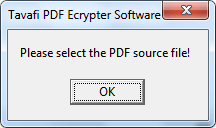
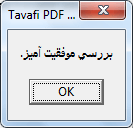 ) که گویا این مطلب است که (تبدیل انجام شد)
) که گویا این مطلب است که (تبدیل انجام شد)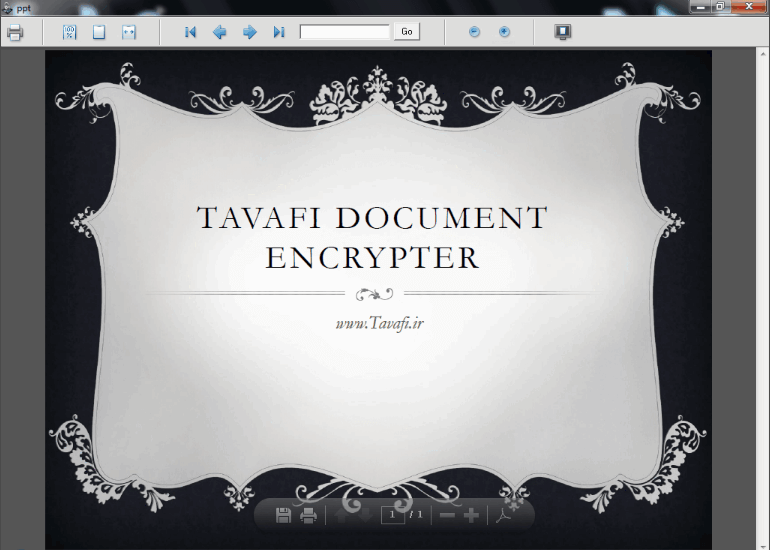 اینکار باعث نمایش فایل حفاظت شده خواهد شد.
اینکار باعث نمایش فایل حفاظت شده خواهد شد.
































